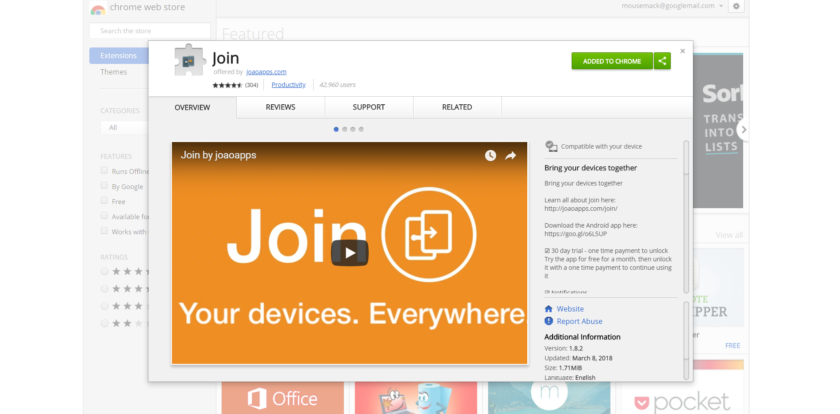7 способов управления Android с ПК
Управление ПК с Android- устройства становится все более популярным вариантом для тех, кому нужна мощь своего рабочего стола в ладони. Но что, если вы хотите управлять Android с ПК? Это может быть чрезвычайно удобно, так как позволяет вам наслаждаться любимыми играми для Android на большом экране или отвечать на сообщения, не вставая. Это может повысить продуктивность и потребление мультимедиа, а также работать как уловка для ботаников.
Без лишних слов, давайте отсчитаем семь потрясающих способов и приложений для управления вашим Android-устройством с ПК!
1. Присоединяйтесь
Если вам нравится, когда вы продолжаете читать веб-страницу, открытую на рабочем столе на своем телефоне, когда вы посещаете туалет, вам следует проверить Присоединиться. На самом деле это тот инструмент, который я использую чаще всего!
Присоединиться – это приложение Chrome, и после его установки на телефон вы можете соединить их вместе. Оттуда вы можете отправить вкладку, которую вы читаете, на свое устройство Android, вставить буфер обмена на свое устройство, написать текст в приложении на своем устройстве, отправить SMS-сообщения, отправить файлы, сделать снимки экрана вашего телефона (особенно полезно если вы работаете на Android Authority) и многое другое – неплохо!
Это не полный контроль над вашим смартфоном, но я считаю, что для некоторых приложений это лучше, так как он намного легче и не замедляет работу вашего компьютера и не дает сбоев. У него также есть несколько других способностей. Например, он работает в обе стороны, и вы также можете отправить статьи на свой компьютер.
Затем вы можете поделиться своей вкладкой Chrome с устройством Android и продолжить чтение на ходу.
2. Pushbullet
Pushbullet позволяет синхронизировать несколько устройств, чтобы обмениваться файлами и отправлять сообщения. Этот также поддерживает WhatsApp (вроде).
Хотя вы сможете отправлять сообщения WhatsApp и видеть их всплывающими при получении новых, вы не сможете получить историю сообщений. Также существует ограничение в 100 сообщений (SMS и WhatsApp) в месяц, если вы не заплатите. Профессиональная версия стоит 4,99 доллара в месяц.
Для наших целей в этом списке есть варианты лучше и дешевле.
Он также имеет некоторые уникальные особенности. Это позволяет вам управлять несколькими устройствами и вести между ними своего рода чат. Это потенциально хороший аргумент в пользу Pushbullet как инструмента повышения производительности для офисов. Но для наших целей – попытки управлять Android с ПК – в этом списке есть варианты лучше и дешевле.
3. Scrcpy
Если вы надеялись полностью контролировать Android с ПК, то, возможно, вам не понравилось два последних варианта. Этот должен быть немного более интересным, если у вас есть устройство Samsung.
Scrcpy – это приложение, которое будет отражать ваш экран и полностью позволит вам управлять мобильным устройством с ПК через USB или Wi-Fi (недавнее дополнение). Это бесплатно, с открытым исходным кодом и не требует root-доступа! Он работает очень быстро и имеет множество функций. Это немного менее удобно, чем некоторые другие варианты в этом списке, и разработчик рекомендует собрать его самостоятельно (требование для пользователей Linux). Тем не менее, есть готовые версии для загрузки, которые упростят процесс.
4. Vysor
Для тех, кого отталкивает дух Scrcpy DIY, Vysor – следующий лучший вариант. Это приложение отображает Android на ПК с помощью Chrome, и это действительно хорошо. Вы можете выбирать между скоростью и производительностью, но, по крайней мере, при проводном соединении это на самом деле довольно быстро. Он также имеет некоторые интересные потенциальные функции для офисов, такие как возможность совместного использования одного устройства Android с несколькими пользователями!
Как и в случае с большинством этих вещей, есть платный и бесплатный вариант. Если вы выберете платную опцию, вы получите гораздо больше функций и лучшую производительность. Например, беспроводная связь поддерживается только на платных устройствах, как и полноэкранный режим и «высококачественное зеркалирование».
Конечно, есть и другие подобные программы, например ApowerMirror. Просто нужно найти тот, который вам больше всего нравится.
5. DeskDock
Как и Join, DeskDock не является зеркалом Android на ПК – он дает вам еще один способ управления Android на ПК. В частности, это приложение позволяет вам использовать вашу мышь совместно с телефоном или планшетом. Итак, если ваш телефон находится рядом с компьютером, вы можете просто переместить указатель мыши в сторону, и он перейдет на ваше устройство Android. Это удобно для быстрого открытия и закрытия приложений или просмотра веб-страниц. Это также может быть полезно для разработчиков, которые хотят протестировать функциональность своего приложения на аппаратном устройстве из одного места.
Также есть платная версия, которая позволяет вам делиться клавиатурой, буфером обмена и многим другим. Альтернативные приложения, которые делают что-то подобное, включают Share Mouse and Keyboard (исходное название) и Synergy, что, по-видимому, не совсем то, что было раньше.
Получить DeskDock
6. AirDroid
AirDroid – удивительно мощное приложение. Во многом это что-то вроде объединения всех функций, которые мы здесь уже видели. Вы можете отправлять сообщения, делиться своим буфером обмена и загружать файлы через панель управления. Вы также можете отразить свой экран, клавиатуру и мышь! Зеркальное отображение экрана не так гладко, как SideSync или Vysor, но оно отлично подходит для быстрого запуска сообщения WhatsApp.
Многие функции бесплатны, но вам нужно будет заплатить, чтобы убрать рекламу и лимит передачи файлов 30 МБ. Однако это стоит 2,99 доллара в месяц, что значительно дешевле, чем что-то вроде Pushbullet.
7. Сумки
Tasker позволяет нам настраивать триггеры и события на Android. Таким образом, мы можем настроить наш телефон на автоматические действия при обнаружении нового соединения, уведомления или изменения местоположения. Как Join, так и Pushbullet также имеют встроенную поддержку Tasker, что означает, что вы можете запускать целый ряд функций телефона через SMS или веб-страницу.
Tasker – это приложение, которое позволяет нам настраивать триггеры и события на Android.
Для этого существует множество потенциальных приложений, независимо от того, хотите ли вы узнать координаты своего телефона или использовать его, чтобы разыграть друзей. Просто нужно немного воображения.
Вот и все: семь разных приложений и семь разных способов управления Android-устройством с ПК. Лучшее для вас, конечно, будет зависеть от вашего рабочего процесса и того, как вы любите использовать свои устройства, но, надеюсь, что-то здесь окажется полезным.
Я пропустил хорошие? TeamViewer тоже очень хорош, хотя и немного дороговат! Поделитесь с нами своими любимыми внизу!
Источник записи: https://www.androidauthority.com